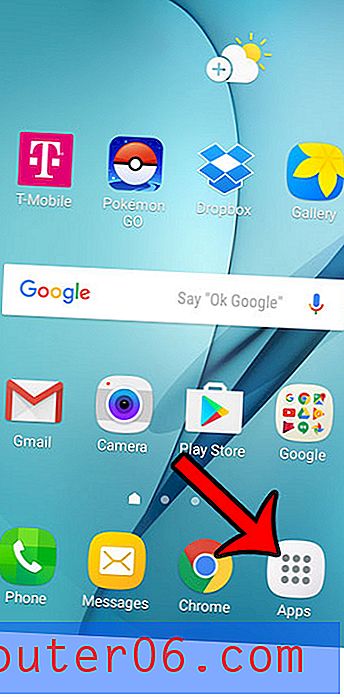Dell Dock Nasıl Çıkarılır
Sizi yeni bir bilgisayar kurmadan Dell Dock'u nasıl çıkaracağınızı keşfetmeye götüren işlem oldukça standart bir süreç. Dell'den yeni bir bilgisayar sipariş ettiniz, bilgisayarın inşa edilmesini beklediniz, sonra nihayet evinize veya işyerinize geldi. Her şeyi paketinden çıkardınız, kurduktan sonra bilgisayarı açtınız ve Windows 7'yi kurma yönergelerini takip ettiniz. Bilgisayar nihayet açılıyor ve daha önce hiç yapmadığınız bir sürü yabancı widget ve masaüstü simgesi içeren bir giriş sayfasına yönlendiriliyorsunuz daha önce görüldü. Bu nesnelerin çoğu kullanıcı deneyimine bir değer katar ve bunları kullanmak için biraz zaman harcadıysanız, ancak yeni bilgisayarınızdan belirli bir deneyim bekliyorsanız ve bu öğelerin tümü buna müdahale ediyorsa, bunların keyfini çıkarabilirsiniz.
Böylece masaüstünüzde artık orada istemediğiniz nesneleri belirlersiniz ve Dell Dock'u nasıl çıkaracağınızı öğrenmek istediğinize karar verirsiniz. Bir Windows 7 bilgisayarından uygulamaların nasıl kaldırılacağını öğrenirken, sonunda Denetim Masanızdaki Programları Kaldır ekranına götürecek işlemi keşfedersiniz. Bununla birlikte, Dell Dock'u çıkarmadan önce, Dell Dock'u nasıl çıkaracağınızı öğrenmeye devam etmeden önce gerçek dock'un üzerinde bazı hazırlıklar yapmalısınız.
Ancak Dell Dock'u bilgisayarınızdan kaldırmak istediğinizden tam olarak emin değilseniz, Dell Dock'u özelleştirmenin ve bilgisayarınızla ilgili genel deneyiminizi iyileştirmenin birçok yolu vardır. Bu uygulama ile sunulan bazı özelleştirme seçeneklerini görmek için bu makaleyi okuyabilirsiniz.
Dell Dock'u Çıkarma İşlemi
Aşama 1:
Bağlantı birimindeki boş bir alanı sağ tıklatın, ardından Gelişmiş Ayarlar'ı tıklatın.

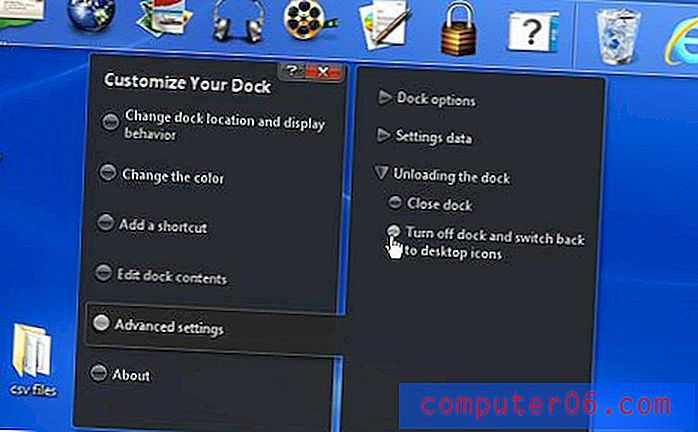 Adım 3: Bağlantı birimini devre dışı bırakmak için Evet seçeneğini tıklatın. Bu noktada, Dell Dock'un bilgisayarınızın masaüstünde görünmesini devre dışı bıraktınız. Program hala bilgisayarda, bu nedenle Dell Dock'u tamamen kaldırmak için Windows 7 kurulumunuza biraz daha derine inmelisiniz.
Adım 3: Bağlantı birimini devre dışı bırakmak için Evet seçeneğini tıklatın. Bu noktada, Dell Dock'un bilgisayarınızın masaüstünde görünmesini devre dışı bıraktınız. Program hala bilgisayarda, bu nedenle Dell Dock'u tamamen kaldırmak için Windows 7 kurulumunuza biraz daha derine inmelisiniz. 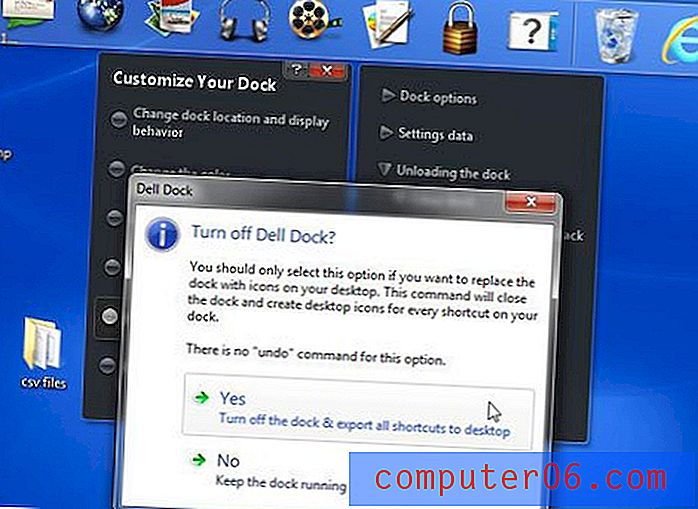 Adım 4: Bilgisayar ekranınızın sol alt köşesindeki Başlat düğmesine tıklayın, ardından menünün sağ tarafındaki sütunda bulunan Denetim Masası seçeneğine tıklayın. Adım 5: Pencerenin ortasındaki yeşil Programlar bağlantısının altındaki mavi Program kaldır bağlantısını tıklayın. Bu, bilgisayarınızda yüklü olan tüm programları listeleyen bir pencere açar. Dell bilgisayarlı yeni bir Windows 7 kurulumunda, burada aşina olmadığınız çok sayıda program olması muhtemeldir. Dell Dock'u çıkarma işlemi devam ederken, kullanmayacağınız diğer bazı programları da kaldırmayı düşünmelisiniz. Adım 6: Dell Dock seçeneğini bulana kadar yüklü programlar listesinde gezinin. Adım 7: Dell Dock seçeneğini bir kez tıklayın, ardından program listesinin üzerindeki yatay mavi çubuktaki Kaldır düğmesini tıklayın. Dell Dock'u kaldırmak istediğinizi onaylayın, ardından kaldırma işlemi bitene kadar bekleyin.
Adım 4: Bilgisayar ekranınızın sol alt köşesindeki Başlat düğmesine tıklayın, ardından menünün sağ tarafındaki sütunda bulunan Denetim Masası seçeneğine tıklayın. Adım 5: Pencerenin ortasındaki yeşil Programlar bağlantısının altındaki mavi Program kaldır bağlantısını tıklayın. Bu, bilgisayarınızda yüklü olan tüm programları listeleyen bir pencere açar. Dell bilgisayarlı yeni bir Windows 7 kurulumunda, burada aşina olmadığınız çok sayıda program olması muhtemeldir. Dell Dock'u çıkarma işlemi devam ederken, kullanmayacağınız diğer bazı programları da kaldırmayı düşünmelisiniz. Adım 6: Dell Dock seçeneğini bulana kadar yüklü programlar listesinde gezinin. Adım 7: Dell Dock seçeneğini bir kez tıklayın, ardından program listesinin üzerindeki yatay mavi çubuktaki Kaldır düğmesini tıklayın. Dell Dock'u kaldırmak istediğinizi onaylayın, ardından kaldırma işlemi bitene kadar bekleyin.